Apple entwickelt sowohl die Betriebssysteme als auch die darauf vorhandenen nativen Anwendungen ständig weiter Mac, iPhone si iPad. Die neusten Versionen von iOS, macOS si iPadOS Bringen Sie nützliche Neuigkeiten in die Produktivität. Remind Me, Scheduled Send si Undo Send in Mail Sie sind sehr nützliche Funktionen, wenn wir es sind E-Mail abhängig für die Arbeit oder das Geschäft.
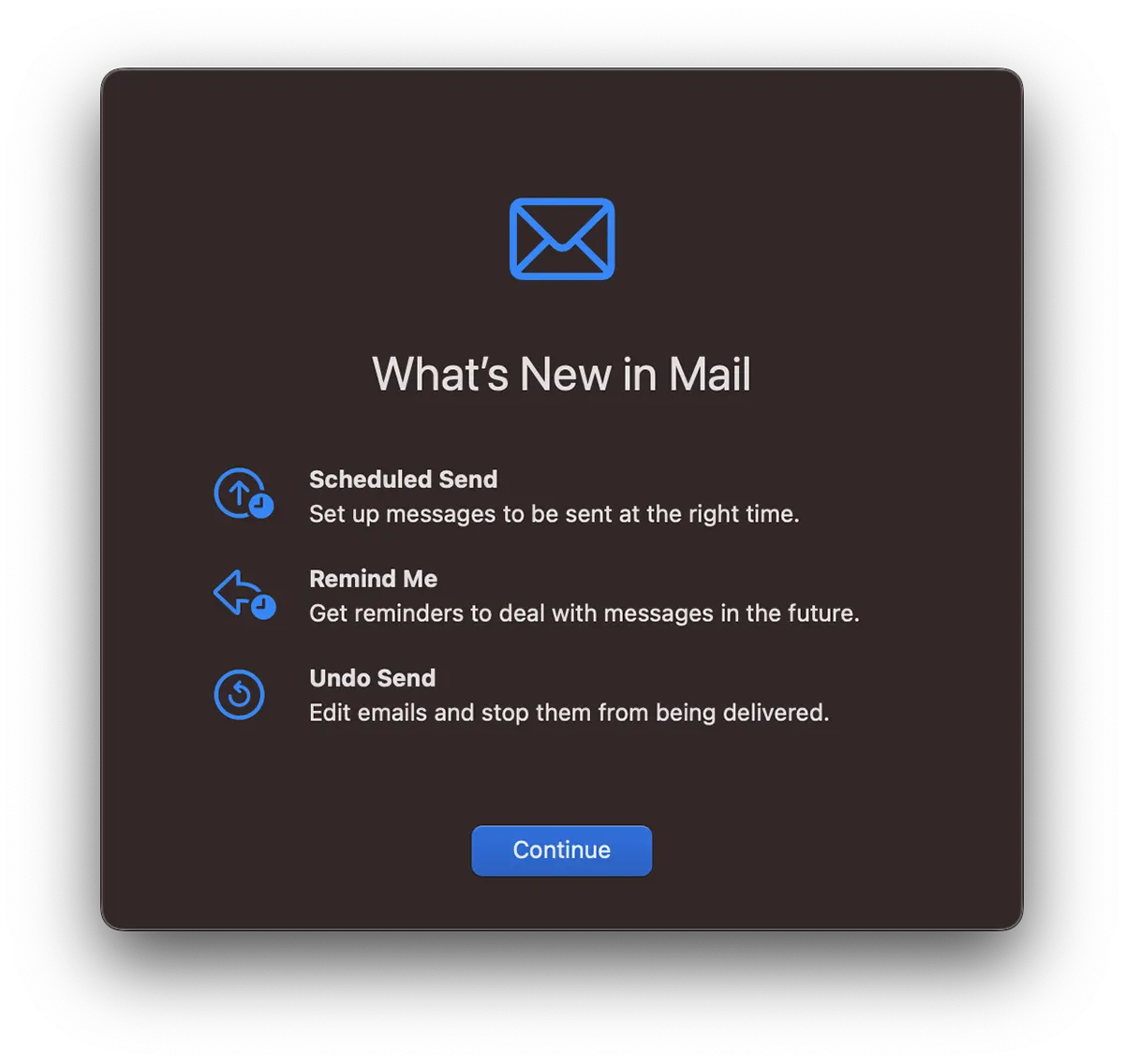
Inhaltsverzeichnis
Die neuen Funktionen Remind Me, Scheduled Send si Undo Send in Mail auf dem Mac
Diese drei Funktionen sind keine Innovation oder etwas Neues für diejenigen, die mit Microsofts Outlook oder sogar mit Mozilla Thunder vertraut sindbird. Sie werden von den Fans begrüßt Apple süchtig nach Mail. Die Anwendung, die erwartungsgemäß am besten auf den Geräten läuft Apple. Als kleine Klammer: In über 15 Jahren Mac-Nutzung war OneDrive (von Microsoft) die einzige Anwendung, die mir zu einem bestimmten Zeitpunkt einen Fehler gab.
Scheduled Send
Scheduled Send oder "Send Later” Da diese Option von anderen Mail-Anwendungen bekannt ist, können wir ein Datum und eine Uhrzeit festlegen, wann die Nachrichten gesendet werden. Nachdem wir eine Nachricht verfasst und die Adresse des Empfängers eingegeben haben, legen wir das Datum und die Uhrzeit fest, zu der die Nachricht gesendet werden soll. Einfacher handelt es sich um ein geplantes Versenden von E-Mail-Nachrichten. Mehr Details hier.
Undo Send
Undo Send ist eine sehr nützliche Option, wenn wir nach dem Drücken von Senden zum Senden einer Nachricht feststellen, dass wir vergessen haben, etwas zu korrigieren, auszufüllen oder einfach einen Fehler in der Adresse des Empfängers gemacht haben. Undo Send bricht das Senden der gesendeten Nachricht ab.
In den Einstellungen der Mail-Anwendung ein macOS, iPhone oder iPad können wir ein Zeitintervall von 10 Sekunden, 20 oder 30 Sekunden einstellen, in dem wir das Senden einer Nachricht aus der Mail-Anwendung abbrechen können.
Die Option wird aufgerufen Undo Send Delay und wir finden es auf dem iPhone in Settings → Mail → Undo Send Delay.
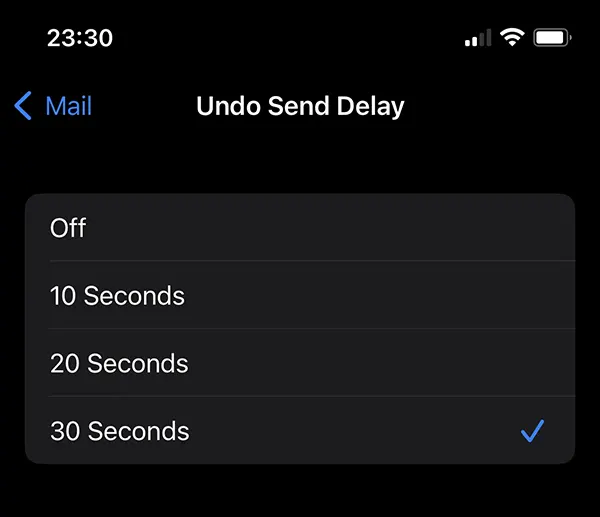
Remind Me
Remind Me Es ist auch eine nützliche Option für die Produktivität. Es kann vorkommen, dass wir eine wichtige Nachricht per E-Mail zu einem Zeitpunkt erhalten, an dem wir ihr nicht die erforderliche Aufmerksamkeit widmen können.
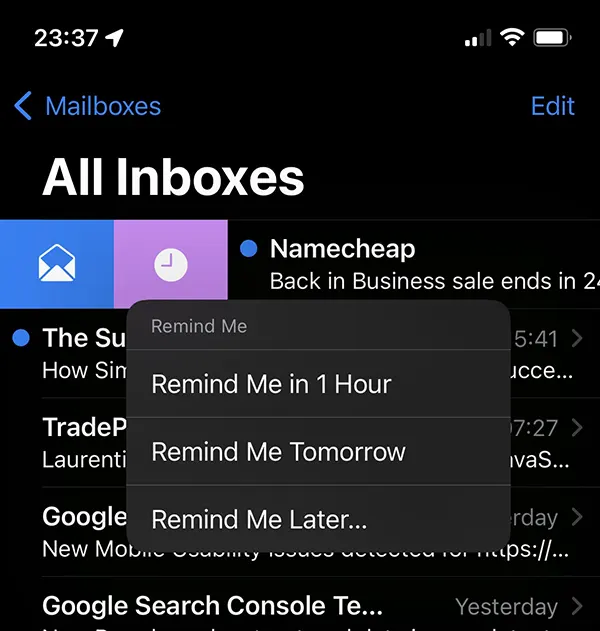
Wir haben die Möglichkeit, in einer Stunde, morgen oder zu einem von uns festgelegten Datum und Zeitpunkt über die ausgewählte Nachricht benachrichtigt zu werden. Wenn wir beispielsweise eine E-Mail-Nachricht für die Arbeit außerhalb der Geschäftszeiten erhalten, können wir uns am nächsten Tag, wenn wir ins Büro zurückkehren, mit einer Benachrichtigung daran erinnern.
So Remind Me, Scheduled Send si Undo Send in Mail Es gibt drei sehr nützliche Funktionen für Büro und Produktivität.
Diese neuen Optionen Remind Me, Scheduled Send si Undo Send in Mail sind auf den Betriebssystemen iOS 16 verfügbar, iPadOS 16 und macOS Ventura oder neuere Versionen.

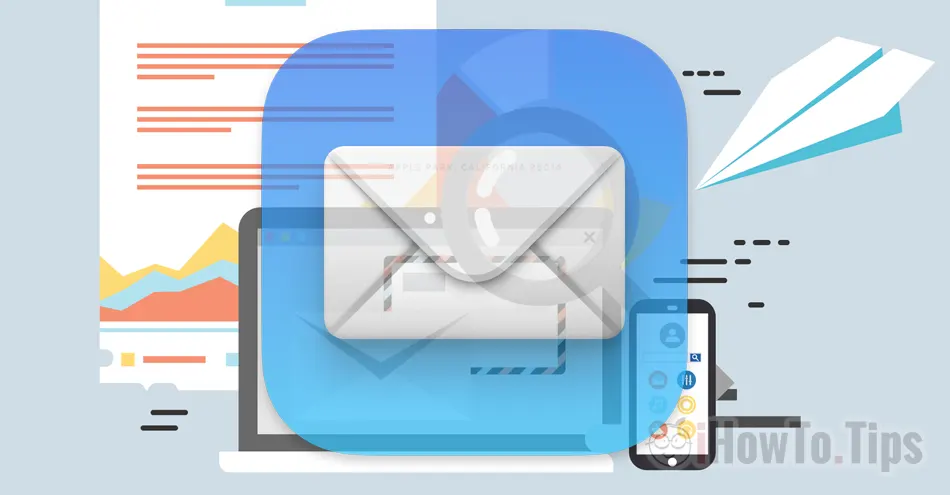










Abschließend noch eine sehr nützliche Funktion, insbesondere die Erinnerungsfunktion. Es kommt oft vor, dass ich wichtige Nachrichten per Mail erhalte und sie vergesse. Ausblick auf Mac ist nicht so leistungsfähig wie die native Mail-Anwendung.